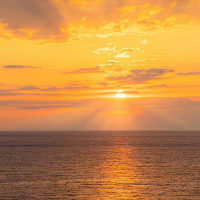# 1.Typora:用法指南
```bash
Typora 是一款Markdown 编辑器,支持 OS X、Windows 和 Linux 操作系统。它采用所见即所得的编辑方式,用户可以实时预览编辑效果
```
# 2.基本文本操作
## 2.1标题
```bash
使用快捷键 Ctrl+数字 (1-6) 可以设置不同级别的标题。例如:
# 一级标题
## 二级标题
### 三级标题
```
## 2.2文本格式
```bash
分割线:使用 ---、*** 或 +++。
下划线:使用 Ctrl+U 或 <u>文本</u>。
删除线:使用 Alt+Shift+5 或 ~~文本~~。
斜体:使用 Ctrl+I 或 *文本*。
粗体:使用 Ctrl+B 或 **文本**。
粗斜体:使用 ***文本***。
字体颜色及大小:使用 <font size=4 color="red">文本</font>
```
## 2.3插入内容
```bash
链接
插入链接的格式为 [链接文字](URL "描述"),快捷键为 Ctrl+K。例如:
[百度](https://www.baidu.com "百度首页")
图片
插入图片有多种方式:
使用快捷键 Ctrl+Shift+I,格式为 。
使用 HTML 标签 <img src="图片路径">。
直接拖拽或复制粘贴图片到编辑器中
表格
插入表格的快捷键为 Ctrl+T。例如:
| 头1 | 头2 |
| --- | --- |
| 内容1 | 内容2 |
```
## 3.快捷键
```bash
Typora 提供了丰富的快捷键来提高编辑效率
新建文件:Ctrl+N
打开文件:Ctrl+O
保存文件:Ctrl+S
查找:Ctrl+F
替换:Ctrl+H
插入代码块:Ctrl+Shift+K
插入数学符号:Ctrl+Shift+M
切换全屏模式:F11
```
## 4.高级设置
```bash
Typora 允许用户自定义快捷键和其他设置。可以通过以下步骤进行设置:
打开 文件 -> 偏好设置 -> 通用 -> 打开高级设置。
在打开的配置文件中找到 "keyBinding",并添加自定义快捷键
通过以上方法,用户可以充分利用 Typora 的功能,提高 Markdown 编辑的效率和体验。
```